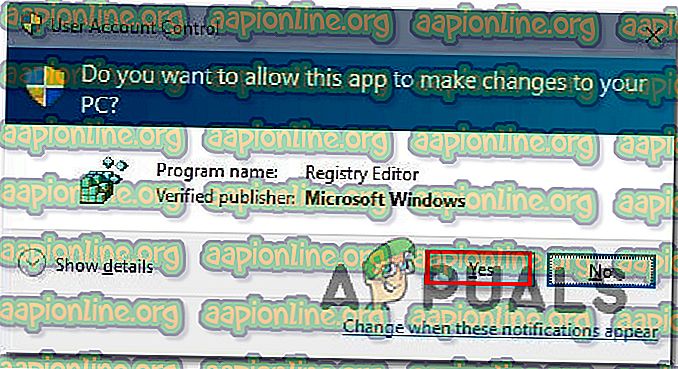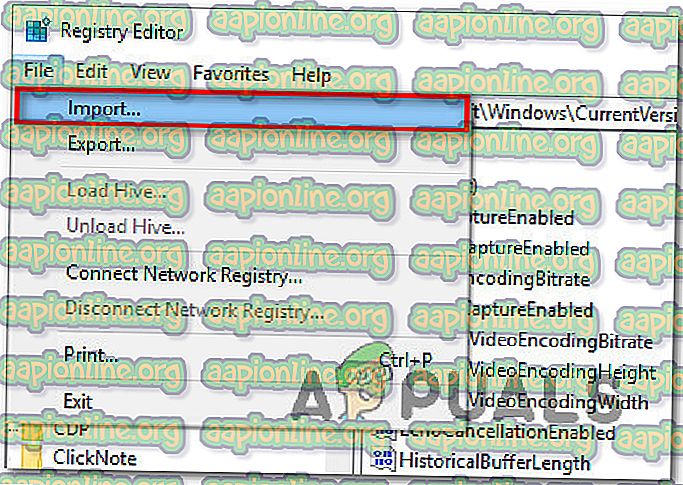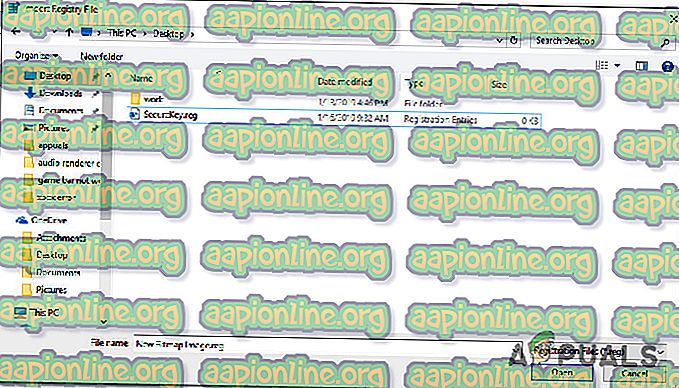Fix: Fehler beim Zugriff auf die Registry
Einige Benutzer erhalten den Fehler " Fehler beim Zugriff auf die Registrierung", wenn sie versuchen, einen Registrierungsschlüssel auf einem Windows-Computer zusammenzuführen. Die meisten betroffenen Benutzer geben an, dass das Problem aufgetreten ist, nachdem sie eine Neuinstallation ihrer Windows-Version durchgeführt und versucht haben, eine REG-Datei zu öffnen. Das Problem tritt hauptsächlich unter Windows 7, Windows 8 und Windows 10 auf.

Was ist die Ursache für das Problem "Fehler beim Zugriff auf die Registrierung"?
Wir haben diese Fehlermeldung untersucht, indem wir uns verschiedene Benutzerberichte und Reparaturstrategien angesehen haben, mit denen das Problem entweder umgangen oder vollständig behoben wurde. Basierend auf unseren Untersuchungen gibt es einige häufige Szenarien, die diese bestimmte Fehlermeldung auslösen:
- Registrierungsdatei verfügt nicht über Administratorrechte - Dieses Szenario tritt häufig bei Neuinstallationen / Neuinstallationen von Windows auf. Falls der Registrierungseditor noch nicht geöffnet wurde, verfügt das Programm wahrscheinlich nicht über die erforderlichen Berechtigungen, um die REG-Datei mit Ihrer aktuellen Registrierung zusammenzuführen.
- Systemdateibeschädigung verursacht den Fehler - Es gibt bestätigte Fälle, in denen dieser Fehler aufgrund einer Reihe beschädigter Systemdateien auftrat, die die Importfunktionen des Registrierungseditor-Dienstprogramms beeinträchtigten. In diesem Fall gibt es zwei bestätigte Lösungen (Systemwiederherstellung und Reparaturinstallation), von denen bekannt ist, dass sie das Problem beheben.
Wenn Sie Schwierigkeiten haben, diese bestimmte Fehlermeldung zu beheben, finden Sie in diesem Artikel eine Auswahl überprüfter Schritte zur Fehlerbehebung. Im folgenden Bereich erfahren Sie, welche potenziellen Korrekturmethoden andere Benutzer in einer ähnlichen Situation verwendet haben, um das Problem zu beheben.
Befolgen Sie die nachstehenden Methoden, um die besten Ergebnisse zu erzielen, bis Sie ein Update gefunden haben, das für Ihre aktuelle Situation geeignet ist und das Problem beheben kann.
Methode 1: Importieren der Registrierungsdatei mit Administratorrechten
Wie mehrere betroffene Benutzer bereits angedeutet haben, handelt es sich wahrscheinlich um ein Privilegierungsproblem. Höchstwahrscheinlich verfügt das Registrierungseditor-Dienstprogramm noch nicht über ausreichende Berechtigungen zum Zusammenführen der Datei. Dies ist bei neuen Windows-Installationen, bei denen der Registrierungseditor noch nicht geöffnet wurde, ziemlich häufig.
Mehrere Benutzer, die Probleme hatten, dieselbe Fehlermeldung zu beheben, haben gemeldet, dass das Problem endgültig behoben wurde, nachdem sie den Registrierungseditor mit Administratorrechten geöffnet und die Dateien über das Menü "Importieren" zusammengeführt haben. Hier ist eine kurze Anleitung dazu:
- Drücken Sie die Windows-Taste + R, um ein Dialogfeld Ausführen zu öffnen. Geben Sie dann " regedit " ein und drücken Sie Strg + Umschalt + Eingabetaste, um den Registrierungseditor mit Administratorrechten zu öffnen.

- Wählen Sie an der Eingabeaufforderung UAC (Benutzerkontensteuerung) Ja aus, um Administratorrechte zu erteilen.
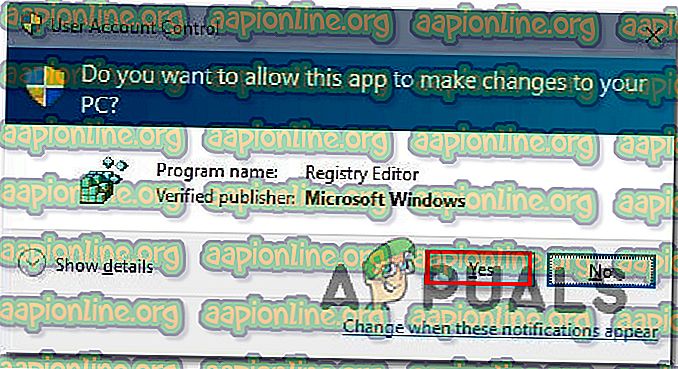
- Gehen Sie im Registrierungseditor über die Multifunktionsleiste oben zu Datei> Importieren .
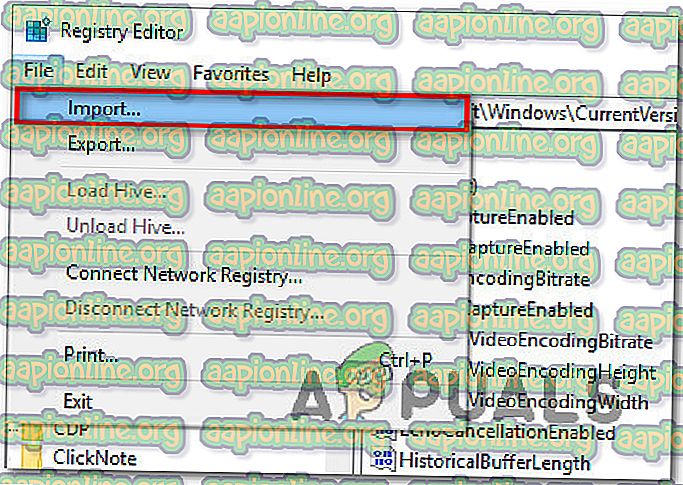
- Verwenden Sie das Menü Importieren, um zum Speicherort der Datei zu navigieren, die Sie zusammenführen möchten. Wenn Sie dort angekommen sind, wählen Sie es aus und klicken Sie auf Öffnen, um es mit Ihrer aktuellen Registrierung zusammenzuführen.
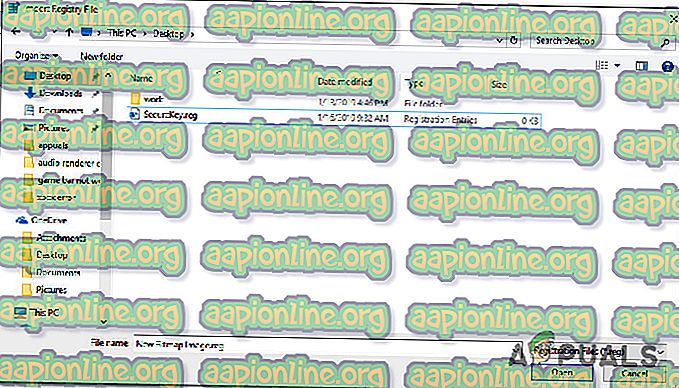
Hinweis: Das gleiche Prinzip gilt für Situationen, in denen der Fehler auftritt, wenn versucht wird, einen REG-Schlüssel automatisch über eine BAT-Datei zu importieren. Damit es funktioniert, müssen Sie es in einem CMD-Fenster mit erhöhten Rechten ausführen - drücken Sie die Windows-Taste + R, geben Sie "cmd" ein und drücken Sie Strg + Umschalt + Eingabetaste, um ein Eingabeaufforderungsfenster mit Administratorrechten zu öffnen.
Dieses Verfahren sollte den Fehler "Fehler beim Zugriff auf die Registrierung" erfolgreich umgangen haben. Wenn der Fehler weiterhin auftritt oder diese Methode für Ihre aktuelle Situation nicht anwendbar ist, fahren Sie mit der folgenden Methode fort.
Methode 2: Durchführen einer Systemwiederherstellung
Wenn Sie diese Fehlermeldung gerade aus heiterem Himmel erhalten haben (Sie haben kürzlich keine Windows-Neuinstallation durchgeführt), ist möglicherweise eine Systemdatei beschädigt und der Zusammenführungsvorgang kann nicht abgeschlossen werden.
In diesem speziellen Fall konnten Benutzer, die sich in einer ähnlichen Situation befanden, das Problem mithilfe des Systemwiederherstellungs- Assistenten beheben, um den Computer auf einen früheren Zeitpunkt zurückzusetzen (als die Registrierungsvorgänge ordnungsgemäß funktionierten).
Wenn Sie einen älteren Systemwiederherstellungspunkt verwenden, wird der Status Ihres Computers auf den Stand zurückgesetzt, als das Backup erstellt wurde. Dies behebt alle Fehler, die während dieser Zeit aufgetreten sind, entfernt jedoch auch alle Anwendungen und Benutzereinstellungen, die Sie während dieser Zeit installiert oder erstellt haben.
Hier ist eine kurze Anleitung zur Verwendung des Systemwiederherstellungs-Assistenten:
- Drücken Sie die Windows-Taste + R, um ein Dialogfeld Ausführen zu öffnen. Geben Sie dann "rstrui" ein und drücken Sie die Eingabetaste, um den Assistenten für die Systemwiederherstellung zu öffnen.
- Sobald Sie zum ersten Systemwiederherstellungsbildschirm gelangen, werden Sie gefragt, ob Sie den empfohlenen Wiederherstellungspunkt verwenden möchten. Ändern Sie den Schalter in Wählen Sie einen anderen Wiederherstellungspunkt und klicken Sie auf Weiter, um fortzufahren.
- Wählen Sie einen Systemwiederherstellungspunkt aus der Liste und klicken Sie auf Weiter, um fortzufahren.
- Klicken Sie auf Fertig stellen, um den Wiederherstellungsprozess abzuschließen. Nach kurzer Zeit wird Ihr Computer neu gestartet und der alte Zustand wiederhergestellt.
- Versuchen Sie nach Abschluss des nächsten Startvorgangs erneut, die Datei zusammenzuführen / zu importieren, und prüfen Sie, ob die Fehlermeldung behoben wurde.

Wenn weiterhin der Fehler "Fehler beim Zugriff auf die Registrierung" auftritt, fahren Sie mit der nächsten Methode fort.
Methode 3: Durchführen einer Reparaturinstallation
Wenn Sie so weit gekommen sind, ohne ein Ergebnis zu erzielen, ist es sehr wahrscheinlich, dass Sie auf dieses Problem aufgrund einer Beschädigung der Systemdatei stoßen. Höchstwahrscheinlich ist eine Systemdatei oder ein Dienst, die bzw. der während des Registrierungsimports verwendet wird, beschädigt und es kann nicht mehr auf sie zugegriffen werden.
Mehrere Benutzer, die mit genau demselben Fehler zu kämpfen hatten, haben gemeldet, dass das Problem nach einer Reparaturinstallation endgültig behoben wurde.
Eine Reparaturinstallation ist ein zerstörungsfreier Vorgang, bei dem alle Windows-Komponenten aktualisiert werden, ohne dass Ihre persönlichen Dateien oder Anwendungen berührt werden. Dies entspricht in etwa einer Neuinstallation, lässt jedoch Ihre Anwendungen, Benutzereinstellungen und persönlichen Dateien unberücksichtigt.
Wenn Sie sich für eine Reparaturinstallation entscheiden, befolgen Sie die Anweisungen in diesem Artikel ( hier ).